Logic Proユーザガイド
- ようこそ
-
- アレンジの概要
-
- リージョンの概要
- リージョンを選択する
- リージョンの一部を選択する
- リージョンをカット、コピー、およびペーストする
- リージョンを移動する
- ギャップを追加する/取り除く
- リージョンの再生をディレイする
- リージョンをループさせる
- リージョンを繰り返す
- リージョンのサイズを変更する
- リージョンをミュートする/ソロにする
- リージョンをタイムストレッチする
- オーディオリージョンを逆方向にする
- リージョンを分割する
- MIDIリージョンをデミックスする
- リージョンを結合する
- トラック領域でリージョンを作成する
- トラック領域でオーディオリージョンをノーマライズする
- MIDIリージョンのエイリアスを作成する
- 繰り返しのMIDIリージョンをループに変換する
- リージョンの色を変更する
- オーディオリージョンをサンプラー音源のサンプルに変換する
- リージョン名を変更する
- リージョンを削除する
- グルーブテンプレートを作成する
-
- Smart Controlの概要
- マスターエフェクトのSmart Controlを表示する
- Smart Controlのレイアウトを選択する
- MIDIコントローラの自動割り当て
- スクリーンコントロールを自動的にマップする
- スクリーンコントロールをマップする
- マッピングパラメータを編集する
- パラメータ・マッピング・グラフを使用する
- スクリーンコントロールのプラグインウインドウを開く
- スクリーンコントロールの名前を変更する
- アーティキュレーションIDを使ってアーティキュレーションを変更する
- ハードウェアコントロールをスクリーンコントロールにアサインする
- Smart Controlの編集内容と保存されている設定を比較する
- アルペジエータを使う
- スクリーンコントロールの動きを自動化する
-
- 概要
- ノートを追加する
- スコアエディタでオートメーションを使う
-
- 譜表スタイルの概要
- トラックに譜表スタイルを割り当てる
- 譜表スタイルウインドウ
- 譜表スタイルを作成する/複製する
- 譜表スタイルを編集する
- 譜表と声部を編集する/パラメータを割り当てる
- Logic Proの譜表スタイルウインドウで譜表または声部を追加する/削除する
- Logic Proの譜表スタイルウインドウで譜表または声部をコピーする
- プロジェクト間で譜表スタイルをコピーする
- 譜表スタイルを削除する
- 声部と譜表に音符を割り当てる
- 多声部のパートを別々の譜表に表示する
- スコア記号の割り当てを変更する
- 譜表をまたいで音符を連桁にする
- ドラム記譜用にマッピングされた譜表スタイルを使う
- 定義済みの譜表スタイル
- スコアを共有する
-
-
- キーコマンドの概要
- キーコマンドをブラウズする/読み込む/保存する
- キーコマンドを割り当てる
- キーコマンドをコピーする/プリントする
-
- さまざまなウインドウの修飾キーとアクション
- 「コントローラアサインメント」ウインドウの修飾キーとアクション
- トラック領域の修飾キーとアクション
- グローバルトラックの修飾キーとアクション
- オートメーションの修飾キーとアクション
- Live Loopsグリッドの修飾キーとアクション
- ミキサーの修飾キーとアクション
- 「MIDIエンバイロメント」ウインドウの修飾キーとアクション
- ピアノ・ロール・エディタの修飾キーとアクション
- スコアエディタの修飾キーとアクション
- イベントリストの修飾キーとアクション
- ステップエディタの修飾キーとアクション
- ステップシーケンサーの修飾キーとアクション
- Flex Timeの修飾キーとアクション
- Touch Barのショートカット
-
- エフェクトの概要
-
- 音源: はじめに
- 用語集
- 著作権

Logic Proのビートマッピングの概要
![]() 「Logic Pro」>「環境設定」>「詳細」で「すべての機能を有効にする」が選択されている場合は、「ビートマッピング」トラックにアクセスできます。ビートマッピングにより、厳密なテンポに従わないノートをルーラ内の拍にマップすることができます。プロジェクトを再生すると、ビートマッピングしたノートがルーラの拍にそろうように、プロジェクトのテンポが調整されます。
「Logic Pro」>「環境設定」>「詳細」で「すべての機能を有効にする」が選択されている場合は、「ビートマッピング」トラックにアクセスできます。ビートマッピングにより、厳密なテンポに従わないノートをルーラ内の拍にマップすることができます。プロジェクトを再生すると、ビートマッピングしたノートがルーラの拍にそろうように、プロジェクトのテンポが調整されます。
ビートマッピングには、以下のような用途があります:
ビートマッピング済みのテンポが、次の録音を開始するときのメトロノームクリックに反映されます。
新規に録音したリージョンに対してクオンタイズ機能を使用できます。
ビートマッピング済みのテンポに合うようループのタイミングが調整されます。
ビートマッピング済みのテンポに合わせて録音されたMIDIリージョンのタイミングが、スコアエディタに音楽的に正しく表示されます。
あとでステップ入力機能を使って作成したMIDIリージョンがビートマッピング済みのテンポに従うため、より自然で「機械感」の少ないリズムに感じられます。
ビートマッピングは2つのステップで行われます: まず、ノートを「ビートマッピング」トラック内のルーラの位置にグラフィカルに接続します。ルーラのそれぞれの位置にテンポ・チェンジ・イベントが挿入され、ルーラ内の音楽的に正しい時間位置にノートがそろいます。なお、ノートの絶対時間の位置は変わりません。つまり、プロジェクトに対してビートマッピングを行っても、プロジェクトが本来持つテンポの変化は維持されます。
ビートマッピングは、既存のテンポチェンジの変更や新しいテンポチェンジの作成によって「テンポ」トラックに変更を加えることがあるので、ビートマッピング機能を使用した後は、「テンポ」トラックに変更を加えないでください。変更を加えると、ビートマッピング機能を使って設定したタイミングが解除されてしまいます。
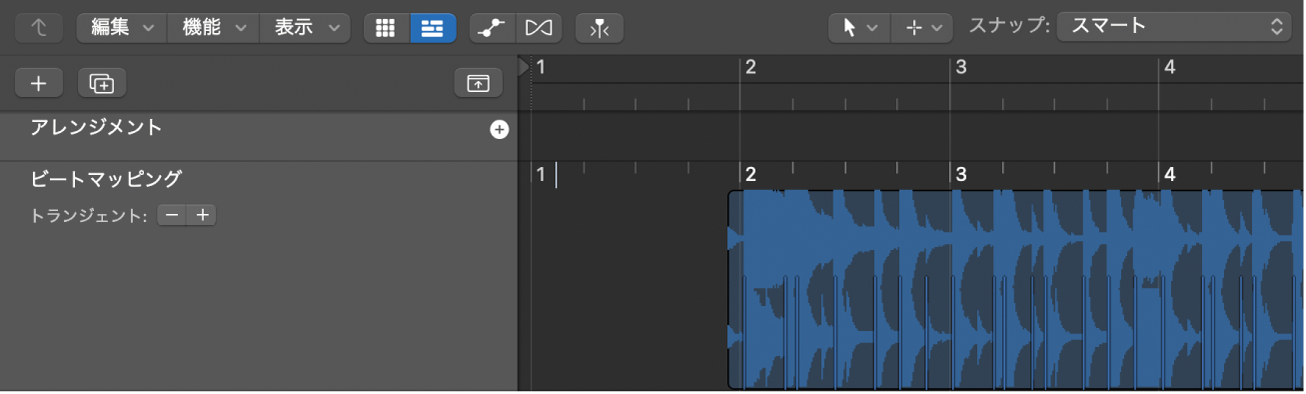
「ビートマッピング」トラックの上部に、LCDと同じ時間区分(小節、拍、サブディビジョン)がルーラに表示されます(現在の拡大/縮小レベルによっても異なります)。
以下のセクションでは、トラック領域でのビートマッピングについて説明します。ビートマッピングは、ピアノ・ロール・エディタ、スコアエディタ、ステップエディタでも操作できます。これらのエディタでは、対応する(ビートマッピング済みの)ノートが操作中に表示されるので、ワークフローを迅速化できます。
「ビートマッピング」トラックを表示する
Logic Proで、以下のいずれかの操作を行います:
「トラック」>「グローバルトラック」>「グローバルトラックを表示」と選択するか、「グローバルトラックを表示/非表示」キーコマンド(Gキー)を使います。
「グローバルトラック」ボタン
 をクリックします。「グローバルトラック」ボタンは、トラック領域ではトラックヘッダの上に、エディタではエディタの左側に表示されます。
をクリックします。「グローバルトラック」ボタンは、トラック領域ではトラックヘッダの上に、エディタではエディタの左側に表示されます。
グローバルトラックのヘッダ領域のいずれかの場所を、Controlキーを押しながらクリックして、表示されるダイアログで「ビートマッピング」を選択します。